手順1: 認可グラントを作成する
「開始する」の概要で説明されているように、承認されたクライアントアプリケーションは、Amazon Adsアカウントに対するアクセス権が付与されたAmazonユーザーアカウントの代わりに、Amazon Ads APIを呼び出すことができます。
クライアントアプリケーションとユーザーアカウントの関係は、Login with Amazon(LwA)によって管理されます。ユーザーアカウントは、以下に説明するように、LwAの認可コードグラントプロセスを通じてクライアントアプリケーションに明示的に認可を付与し、認可コードを生成する必要があります。
- Amazon Ads APIにおける認可の詳細については、認可の概要をご覧ください。
ユーザーアカウントに関連付けられている広告データやサービスにアクセスするための認可をリクエストして付与するには、以下の2つのシナリオがあります。
- 直接の広告主様: APIを使用して、自分のAmazonアカウントに関連付けられている広告データやサービスにアクセスしたいと考えています。
- パートナー: サードパーティが、そのAmazonアカウントに関連付けられている広告データやサービスへのアクセスを特定の人に許可したいと考えています。
いずれのシナリオでも、認可URLを作成します。
認可URLを作成する
認可コードを取得するには、ユーザーアカウントがクライアントアプリケーションに認可を付与できるようにする認可URLを作成します。このプロセスには以下の3つの手順があります。
戻り先URLを許可する
Amazon開発者アカウントを使用してAmazon開発者コンソールにログインし、トップメニューから「Login with Amazon」を選択します。
APIアクセスの申請に使用したセキュリティプロファイルを選択し、画面右側の「管理する」の下にある歯車アイコンにマウスを移動して、メニューから「Web設定」を選択します。
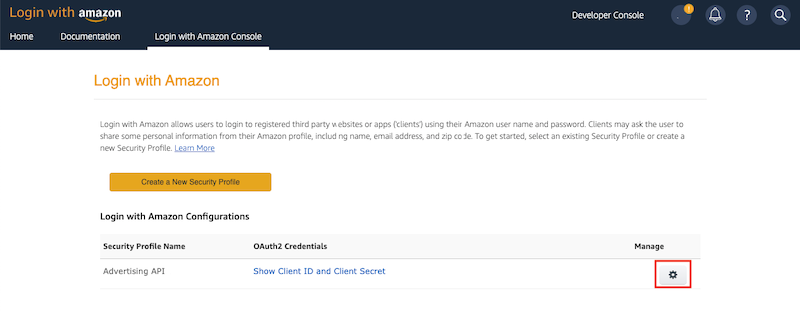
Web設定パネルで、「編集」をクリックします。許可された戻り先URLフィールドに有効なアドレスを追加し、「保存」をクリックします。
許可された戻り先URLとは?
「許可された戻り先URL」リストに追加したURLは、以下の「必要なクエリパラメーターの値を決定する」で
redirect_uriとして使用できます。広告主がLwAクライアントに認可を付与すると、認可コードがクエリパラメーターとして追加され、広告主は指定されたURLにリダイレクトされます。これらのアプローチのどちらかが、お客様のユースケースに最適である可能性があります。
このウォークスルーの残りの部分では、2番目の方法に従います。
- サードパーティからの認可を求めるパートナーは、最終的にはカスタムの戻り先URLを作成するか、LwAを独自のアプリケーションと組み合わせて使用したいと考える場合もあります。この方法の詳細については、 Login with Amazonのドキュメントをご覧ください。
- 直接の広告主様は、任意の有効なURL(
https://amazon.comなど)を使用して、以下に説明するように認可コードを手動で取得できます。
地域のURL接頭辞を決定する
Login with Amazonでは、地域ごとに異なる認可URL接頭辞が実装されます。以下の表から地域のURLを選択します。
| 地域 | URL接頭辞 |
|---|---|
| 北米(NA) | https://www.amazon.com/ap/oa |
| ヨーロッパ(EU) | https://eu.account.amazon.com/ap/oa |
| 極東(FE) | https://apac.account.amazon.com/ap/oa |
注
これらのURLのいずれかから取得した認可コードを使用して、任意の地域で広告APIにアクセスできます。
警告
この認可グラントがデータプロバイダーAPIに対するものである場合は、地域ごとに個別のDSPアカウントを作成したことを思い出してください。このプロセスは、3回(上記の地域ごとに1回)繰り返す必要があります。
必要なクエリパラメーターの値を決定する
認可URLには次のクエリパラメーターがあります。
| パラメーター | 説明 |
|---|---|
| client_id | Login with Amazonクライアントアプリケーションに関連付けられているクライアントID。クライアントIDを見つける方法については、Login with Amazonアプリケーションを作成するをご覧ください。 |
| スコープ | アプリケーションのアクセスを広告主のアカウントに制限するために使用されるOAuth 2.0許可スコープ。 DSP、スポンサーブランド広告API、スポンサーディスプレイ広告API、スポンサープロダクト広告API、およびAmazonアトリビューションAPIの場合、 scopeはadvertising::campaign_managementに設定します。データプロバイダーAPIの場合、scopeはadvertising::audiencesに設定します。 |
| response_type | レスポンスのタイプ。必ずcodeに設定します。 |
| redirect_uri | 上記で設定したLogin with Amazonセキュリティプロファイルの許可された戻り先URLフィールドの値。 |
注
オプションのパラメーターについては、認可グラントをご覧ください。
北米(NA)地域で認可コードを生成するには、以下のURLのYOUR_LWA_CLIENT_IDとYOUR_RETURN_URLを実際の値に置き換えます。
https://www.amazon.com/ap/oa?client_id=YOUR_LWA_CLIENT_ID&scope=advertising::campaign_management&response_type=code&redirect_uri=YOUR_RETURN_URL
注
2020年10月より前にAPIへのアクセスが承認されたLwAクライアントは、
scopeをcpc_advertising:campaign_managementに設定する必要がある場合があります。
自分のAmazon Adsデータにアクセスするには
サードパーティのデータにアクセスできるようにする手順については、以下の「サードパーティのAmazon Adsデータにアクセスするには」をご覧ください。
自分の広告データやサービスにアクセスする権限を付与する場合は、次の手順に従ってください。
上記で決定した認可URLをブラウザのアドレスバーに貼り付けます。このURLに移動します。
APIを通じて管理するAmazon AdsアカウントにアクセスできるAmazonユーザーアカウントを使用してサインインします。このアカウントは、LwAクライアントの作成に使用したAmazon開発者アカウントとは異なる場合があります。
認可グラントに含まれる特定のデータとサービスを記載した同意フォームにリダイレクトされます。アクセス権を付与するには、「許可」を選択します。
URLにクエリパラメーターが追加され、以前に指定した
redirect_uriにリダイレクトされます。ブラウザのアドレスバーからアドレスをコピーし、codeパラメーターの値(以下の例ではxxxx)をメモしておきます。
https://www.amazon.com/?code=xxxxxxxxxxxxxxxxxxx&scope=advertising%3A%3Acampaign_management
続行するには、以下の「次の手順」をご覧ください。
サードパーティのAmazon Adsデータにアクセスするには
サードパーティにその広告データやサービスへのアクセス許可をリクエストする場合は、次の手順に従ってください。
上記で決定した認可URLと、そのURLをブラウザのアドレスバーに貼り付けてURLに移動する手順をサードパーティに送信します。
サードパーティに、認可を付与するAmazon Adsアカウントへのアクセス権を持つAmazonユーザーアカウントを使用してサインインするよう指示します。
サードパーティは、認可グラントに含まれる特定のデータとサービスを記載した同意フォームにリダイレクトされます。サードパーティに、これらのデータやサービスを共有することに同意する場合は、「許可」を選択するよう指示します。
URLにクエリパラメーターが追加され、以前に指定した
redirect_uriにリダイレクトされます。サードパーティに、このURLを自分に送信するよう指示します。
codeパラメーターの値(以下の例ではxxxx)をメモしておきます。
https://www.amazon.com/?code=xxxxxxxxxxxxxxxxxxx&scope=advertising%3A%3Acampaign_management
次の手順
リダイレクトURLのcodeパラメーターは認可コードで、オンボーディングプロセスの次の手順で使用できます: アクセストークンとリフレッシュトークンを取得する。
警告
認可コードは5分後に期限切れになります。上記の手順を繰り返すことで新しいコードを生成できます。
テクニカルサポート
Amazon Ads APIへの接続に問題がある場合は、テクニカルサポートページをご覧ください。